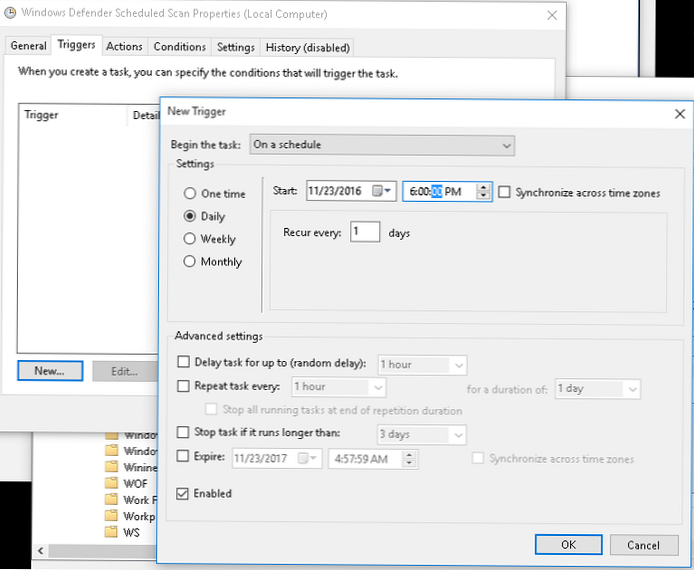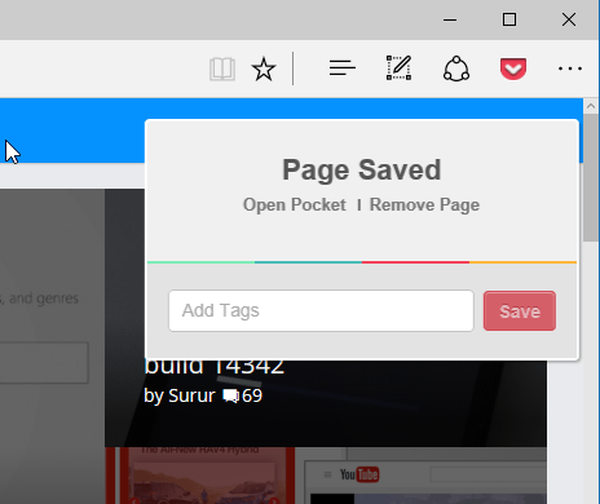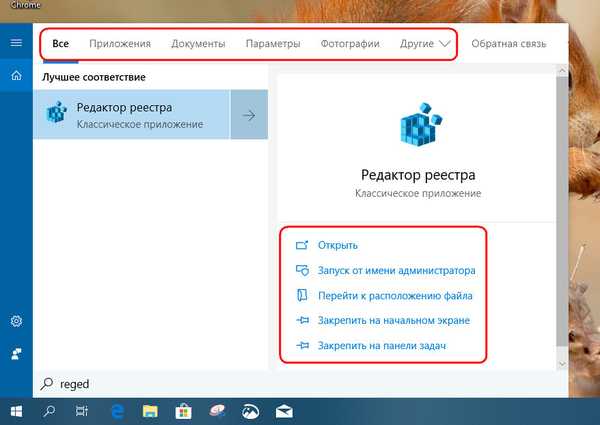Baru-baru ini, ia sering mulai begadang untuk laptopnya dengan Windows 10 dan menyadari bahwa setelah pukul 2 pagi, kinerja sistem menurun drastis. Dalam manajer proses, pelakunya ditentukan dengan benar - ini adalah sebuah proses Msmpengng.exe, yang pada manajer ditampilkan sebagai layanan Layanan Antimalware Dapat Dieksekusi. Selain itu, penggunaan prosesor oleh layanan ini dapat mencapai 50% atau lebih, dan beban disk hingga 20-30 Mbit / s. Akibatnya, mengerjakan laptop menjadi sangat tidak nyaman.

Proses Eksekusi Layanan AntiMalware adalah bagian dari mesin antivirus Microsoft Security Essentials (MSE) dari Microsoft, yang dalam satu atau lain bentuk digunakan di sebagian besar produk anti-virus perusahaan: Microsoft Security Essentials, ForeFront, Windows Defender (dibangun di WIndows 8 dan Windows 10) dan melindungi sistem operasi dan pengguna dari malware.
Alasan untuk beban tinggi pada CPU dan disk adalah awal dari pemindaian anti-virus sistem, yang berjalan di latar belakang dan dimulai oleh penjadwal di malam hari. Pengembang Windows menyarankan bahwa setelah jam 12 malam beberapa orang bekerja pada komputer, sehingga mereka memberikan tugas yang berbeda untuk memelihara sistem di malam hari: pemindaian antivirus, defragmentasi, pencadangan, dll..
Tentu saja, Anda dapat menunggu sampai proses pemindaian selesai, setelah itu beban pada sistem akan berkurang dan Anda dapat terus bekerja dengan nyaman. Namun, jika prosesnya membutuhkan waktu yang cukup lama dan memuat sumber daya sistem sedemikian rupa sehingga tidak mungkin untuk membuka program atau beralih di antara windows, mungkin ada baiknya mengubah pengaturan penjadwal sehingga proses pemindaian antivirus dimulai pada waktu yang nyaman bagi Anda.
Kiat. Jika komputer Anda tidak memiliki antivirus lain, sangat disarankan untuk tidak menghapus mesin Executable Service Antimalware atau sepenuhnya menonaktifkan tugas pemindaian latar belakang..Pengaturan untuk pekerjaan pemindaian anti-virus dapat ditemukan di Penjadwal Tugas Windows 10 (Penjadwal Tugas). Buka jepretan Penjadwal tugas (Taskschd.msc) dan pergi ke bagian selanjutnya Perpustakaan Penjadwal Tugas -> Microsoft -> Windows -> Windows Defender. Di daftar tugas, temukan tugas dengan nama Pemindaian Terjadwal Windows Defender dan buka propertinya.
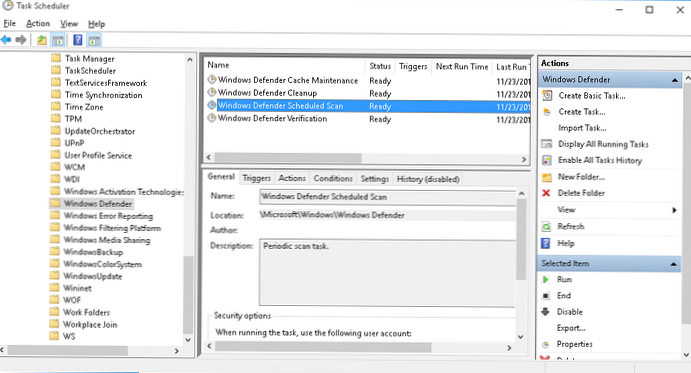
Di properti tugas, buka tab Ketentuan dan tentukan pengaturan berikut:
- Mulai tugas hanya jika komputer tidak digunakan untuk: 30 menit
- Berhenti jika komputer berhenti menganggur (Berhenti saat komputer keluar menganggur): Aktif
- Mulai tugas hanya jika komputer menggunakan daya AC (Jalankan hanya saat ditenagai oleh listrik): Aktif
- Hentikan jika komputer beralih ke daya baterai (Hentikan saat beralih ke daya baterai): Aktif
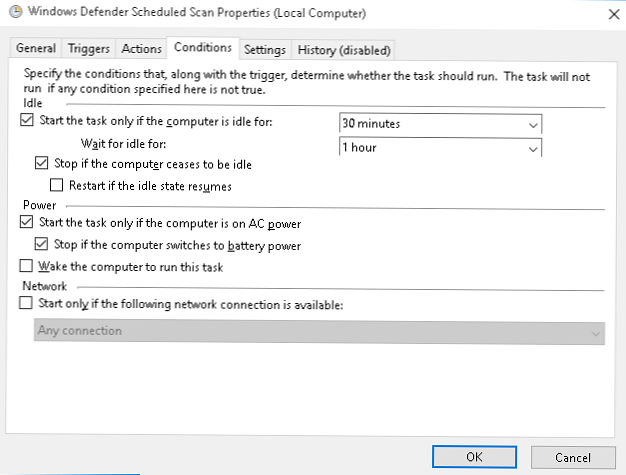
Tetap restart komputer untuk menerapkan pengaturan baru untuk memulai pekerjaan pemindaian Defender. Dengan demikian, proses pemindaian hanya akan dimulai selama waktu tidak aktif komputer, saat tidak digunakan, dan tugas pemindaian akan ditangguhkan secara otomatis ketika pengguna aktif..
Selain itu, Anda dapat mengatur waktu mulai yang nyaman untuk tugas Anda. Untuk melakukan ini, di properti tugas Pemindaian Terjadwal Windows Defender pada tab Pemicu (Pemicu) menambahkan jadwal peluncuran baru. Misalnya, setiap hari jam 5:00 pagi..